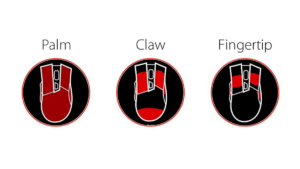如何将游戏控制器变成一个 计算机鼠标? 我们将向您展示如何使用游戏控制器控制计算机,以替代使用鼠标,包括如何设置它. InputMapper将使您将游戏控制器上的按钮映射到鼠标点击.
您真的想将游戏控制器用作计算机鼠标吗? 很容易做. 这是有关如何使用Steam进行的指南, Gopher360, InputMapper, 和控制者伴侣,使其与所有游戏一起使用. 想要在大屏幕上玩您喜欢的游戏,但不想使用计算机鼠标? 您可以将游戏控制器用作鼠标, 这可以帮助您更轻松地导航,并使整个过程更舒适.
使用旧游戏控制台控制器控制计算机的键盘和鼠标的游戏模拟器. 我们可以使用新控制器玩旧游戏. 我们还可以将游戏控制器用作计算机的键盘和鼠标. 我们将展示如何为此类任务设置游戏控制器.
我正在使用Xbox 360 控制器. 这不是此游戏控制器的特定指南. 您需要有线USB游戏控制器和Windows计算机.
对于任何触摸屏PC系统,虚拟键盘都可以方便. 这是屏幕上的键盘,可让您在计算机上输入而无需购买外部键盘. 在某些情况下, 您不能直接与触摸屏笔记本电脑或平板电脑一起使用外部键盘,但您必须使用虚拟键盘.
快速应用程序很重要的一个原因是创建不耗时的测试环境. 还, 您可以快速创建程序,并在Android上使用它, 视窗, 和麦克. 您还可以使用无线PS3控制器随时使用硬件产品最终版本. 或让音乐播放器软件在Android上工作, 视窗, 苹果电脑, 和Linux. 您需要的一件事是有线USB游戏控制器和Windows计算机. 这是有关如何设置的指南 控制器使用鼠标 移动光标或作为键盘上的按钮.
当前的虚拟现实游戏由键盘控制, 老鼠, 或游戏板. 这不是最佳的. 另一种方法是使用游戏控制器. 大多数PC游戏都是在游戏控制器上播放的,因此这是一个可行的选择,并且可以使用带有足够按钮的游戏控制器作为键盘.
如何将游戏控制器变成计算机鼠标

- 步骤1: 插入USB端口: 通过PC中的USB端口将控制器插入PC中的控制器.
- 步 2: 下载并安装软件: 转到HTTP://joytokey.net/en/下载并安装软件. 然后打开并运行可执行文件,然后按照指示正确安装了PC上的程序.
- 步 3: 转到设置菜单: 在您的屏幕上打开JoyTokey程序,然后转到 “配置操纵杆” 来自 “设置” 选项卡菜单.
- 步 4: 选择控制器: 然后转到“高级设置”选项卡,然后从 “请选择设备” 菜单.
- 步 5: 分配Stick1: 现在关闭对话框,然后右键单击“ stick1: <- “. 然后单击 “编辑按钮分配”.
- 步 6: 转到鼠标选项卡: 现在下一步是单击所有类别的“鼠标”.
- 步 7: 选择什么 “Stick1: <-” 做: 我们现在可以分配“ stick1: <- “功能. 将光标机芯的滑块设置为左和水平滑块的负数,右数为正数. 重复其余棍子的步骤 1 并记住在所有方向上使用相同的幅度.
- 步 8: 选修的: 这是一个可选步骤,也就是说,您现在可以重复所有步骤 “Stick2” 具有不同值或多或少的光标运动敏感性.
- 步 9: 设置鼠标点击按钮: 最后, 添加鼠标点击按钮,通过 “编辑按钮分配” 在按钮上,您需要用作鼠标单击. (例如, 按钮 3 右键单击和按钮 4 对于左点击).
- 步 10: 添加左或右键单击: 从键盘组选项卡中, 右键单击标记为禁用的第一个框,并为其分配一个鼠标单击按钮.
- 步 11: 检查所有按钮都是设置: 一个好的开始, 您可以提及上面的图片并确认您的设置相似. 如果一切都很好,您想要它, 您可以减少JoyTokey计划,并将控制器用作您的 老鼠.